win7中怎么设置IE浏览持断点续传功能
2017-03-20
win7中怎么设置IE浏览持断点续传功能?在下载过程中难免会遇到突然断网或网络连接失败等问题,那么下载或上传的资源也会随之停止,如果是资源体积小的话倒是可以选择重新下载,下面小编就教你win7中怎么设置IE浏览持断点续传功能的方法。
win7中怎么设置IE浏览持断点续传功能的方法:
1、首先需要打开IE浏览器,在浏览器里面打开下载网站,在下载链接的地方直接点击鼠标右键,然后选择“目标另存为”选项。
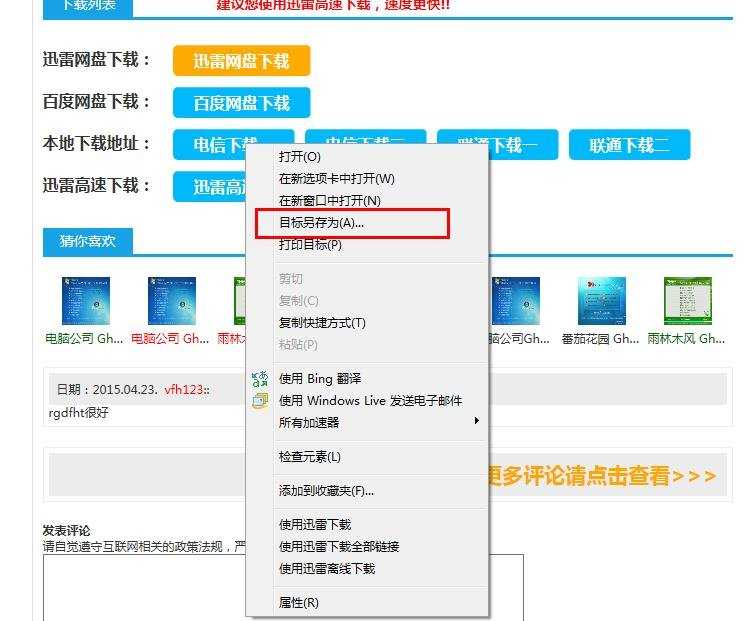
2、这时候就会出现一个获取文件信息页面,几分钟之后就会自动下载。这时候电脑网络会断掉,可是只是现在了一半却提示已经下载完毕,这就说明没有真正下载完毕呢。我们需要做的就是在窗口右上方的地方单击关闭按钮就可以了。
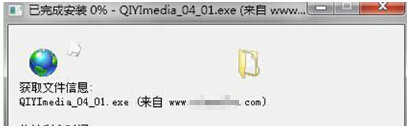
3、win7 32位系统会重新在刚才下载的页面继续下载,这时候就会发现此前中断的那个文件已经继续下载了。
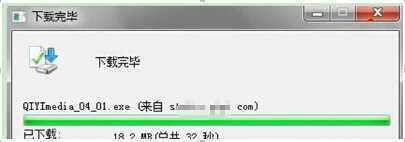
win7中怎么设置IE浏览持断点续传功能相关文章:
1.Win7系统IE浏览器地址栏自动网址填写功能怎么关闭
2.Win7怎么清理IE浏览器中多余的右键菜单
3.WIN7浏览器页面内容颜色单一的解决方法
4.win7系统下禁用IE浏览器多余的加载项
5.Win7系统隐蔽功能的使用方法
6.win7怎么禁用浏览器插件
7.Win7不能复制一个IE浏览器窗口的内容到另一个窗口
8.Win7浏览网页时提示“只显示安全内容”怎么办